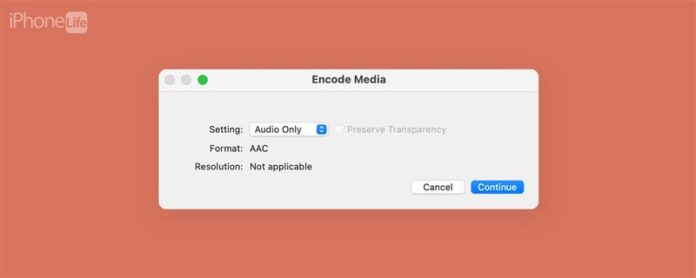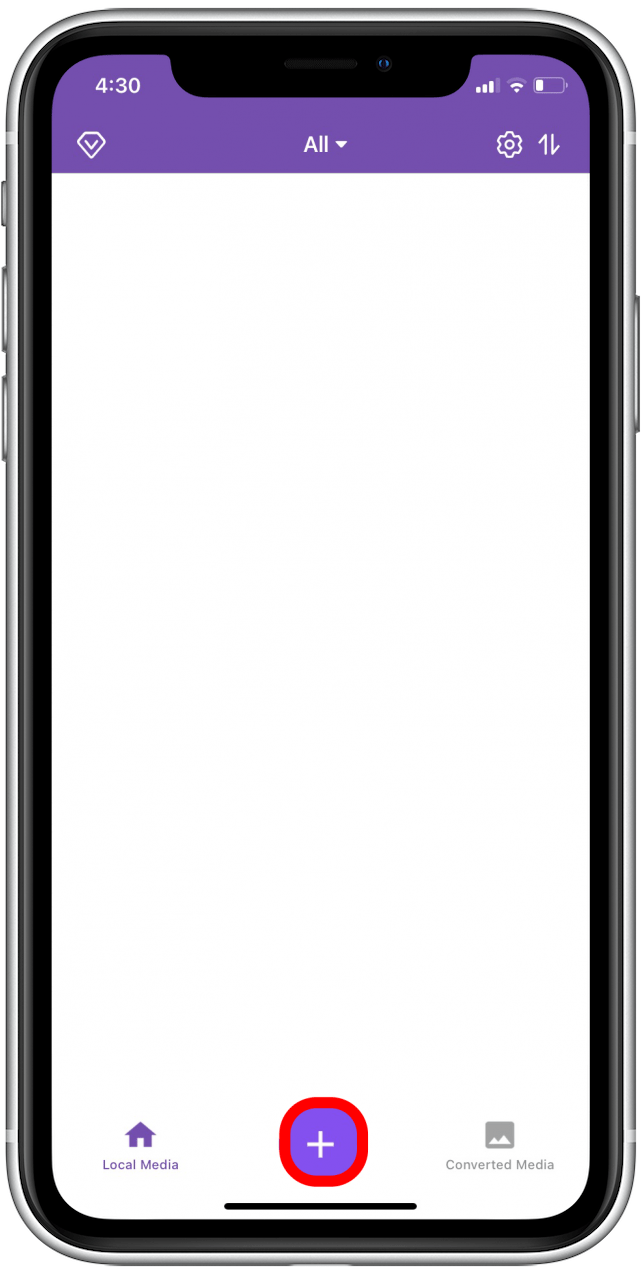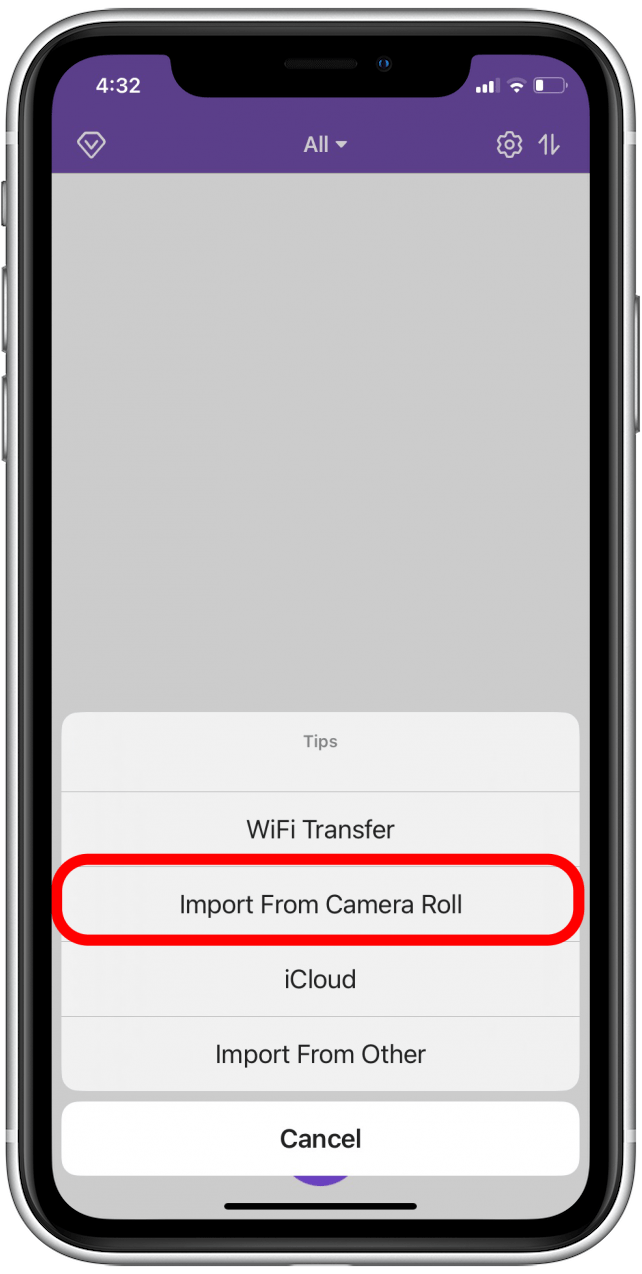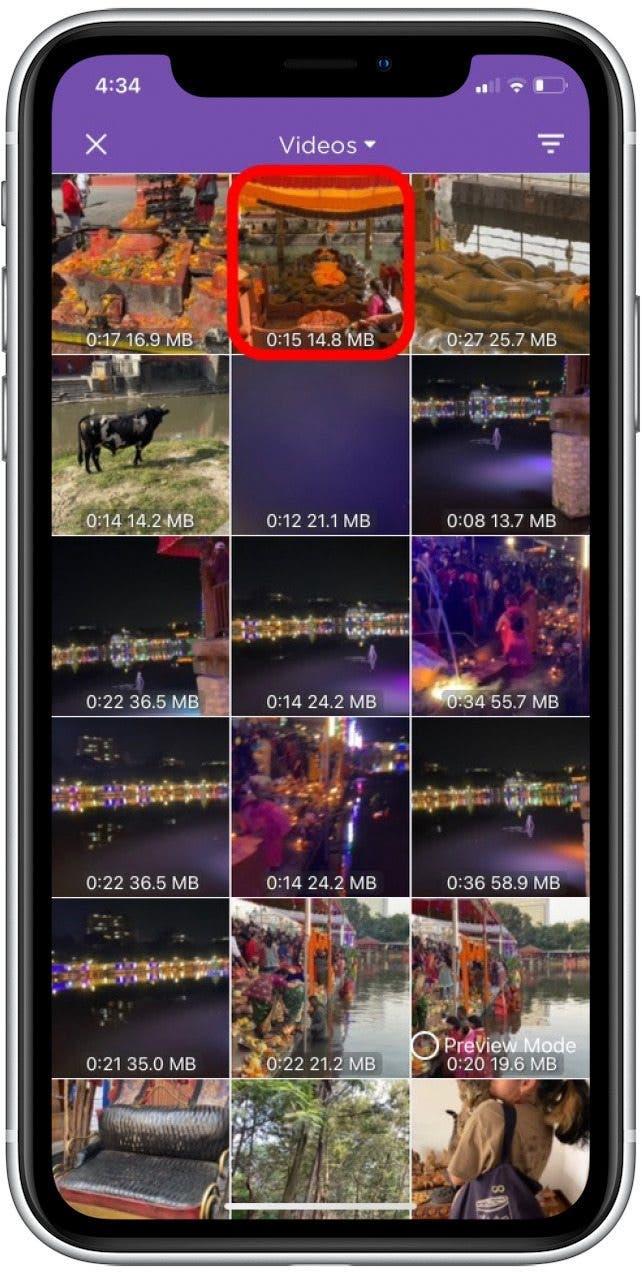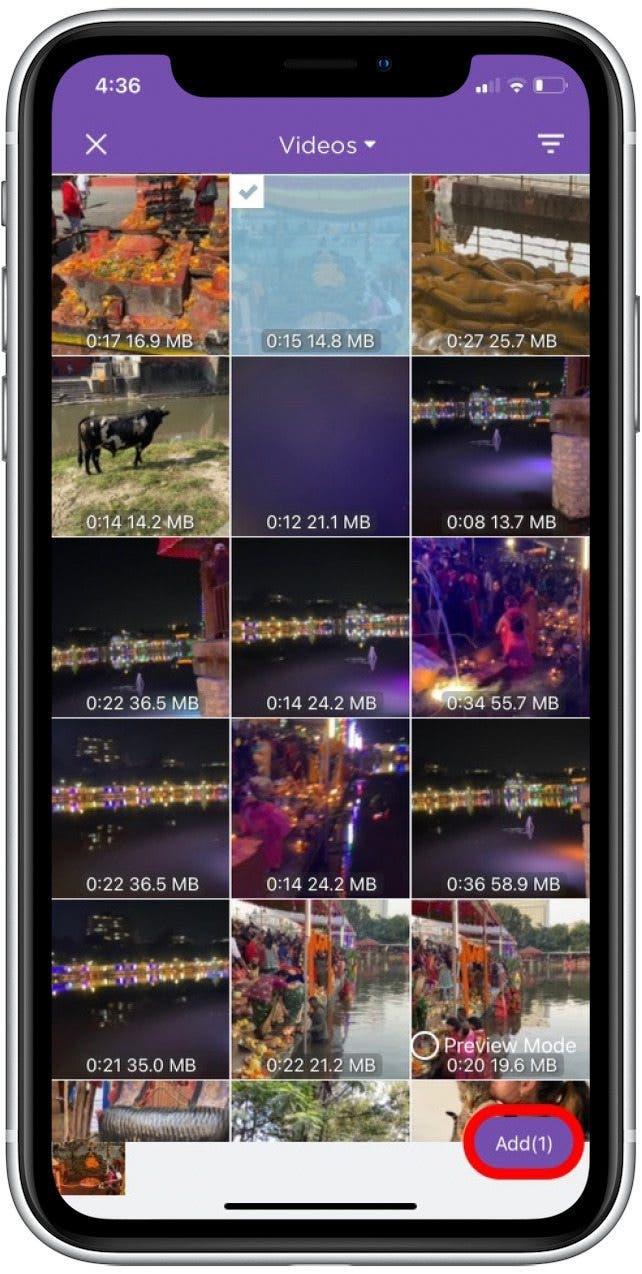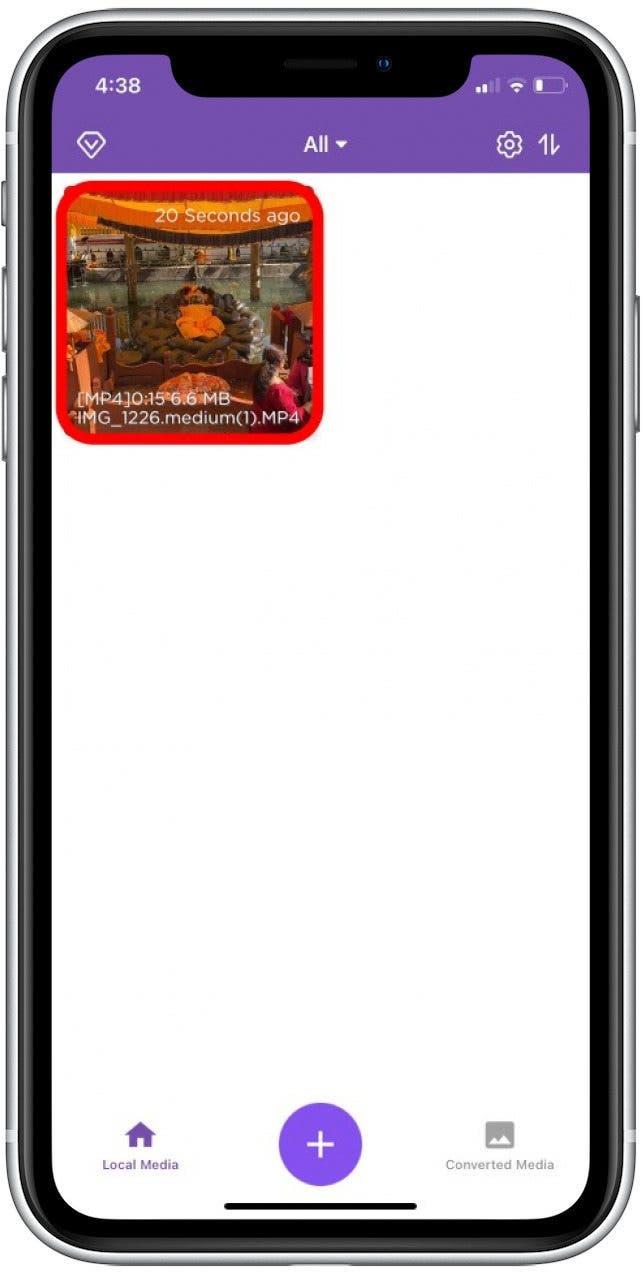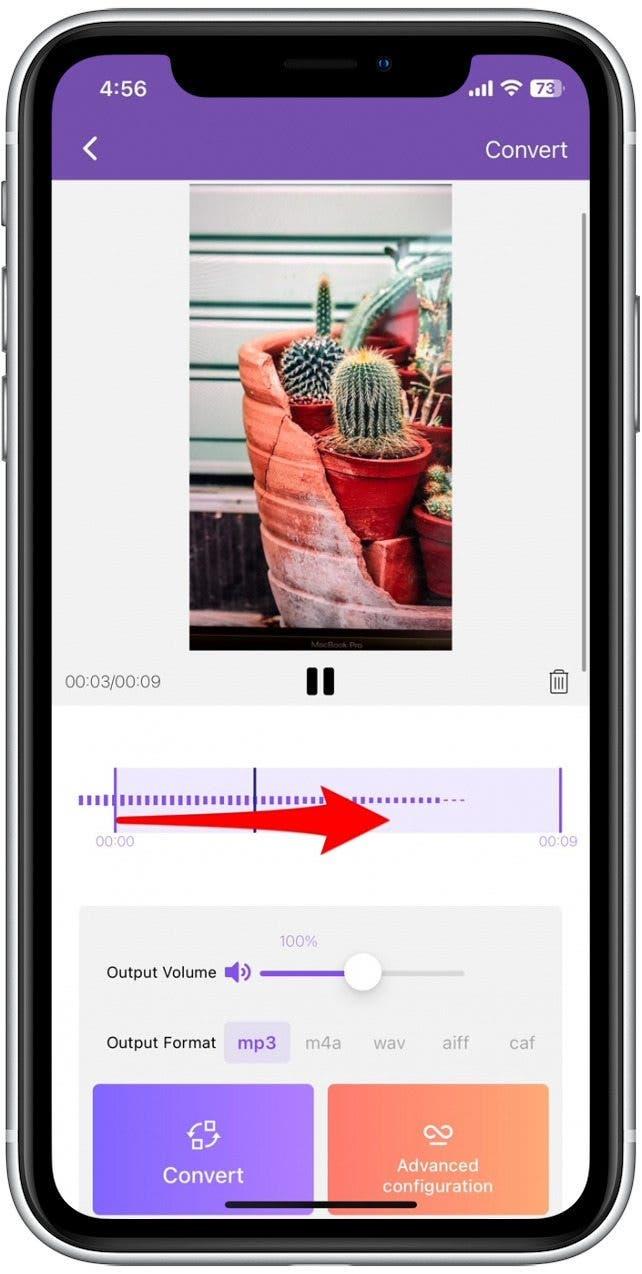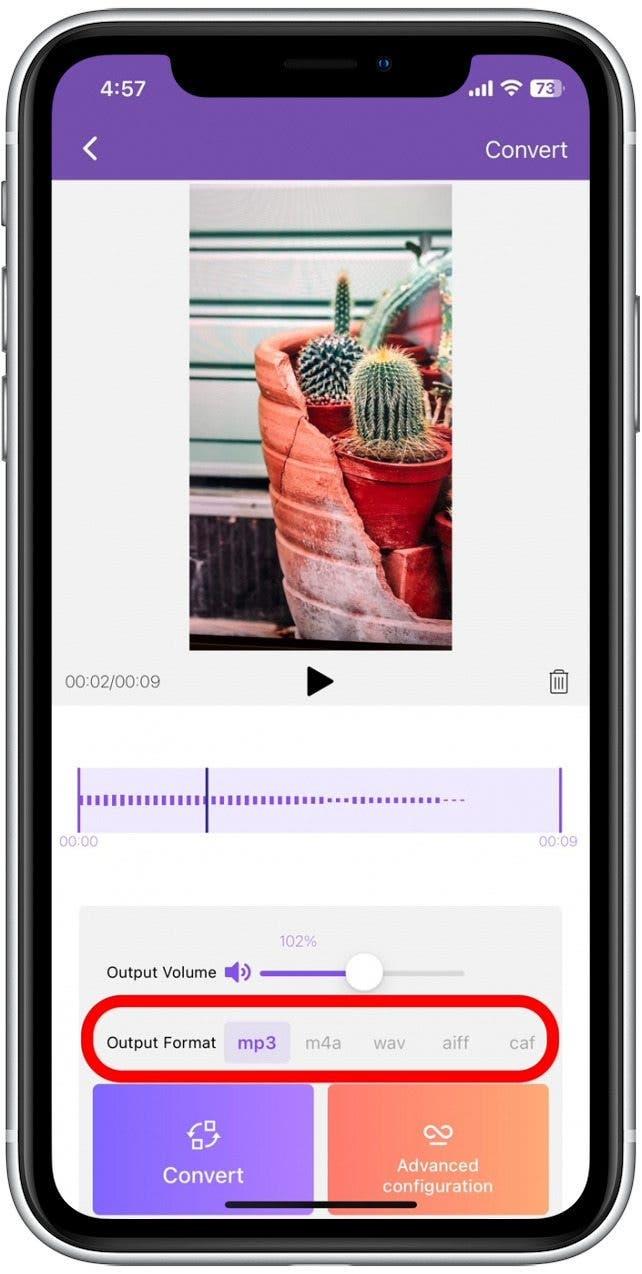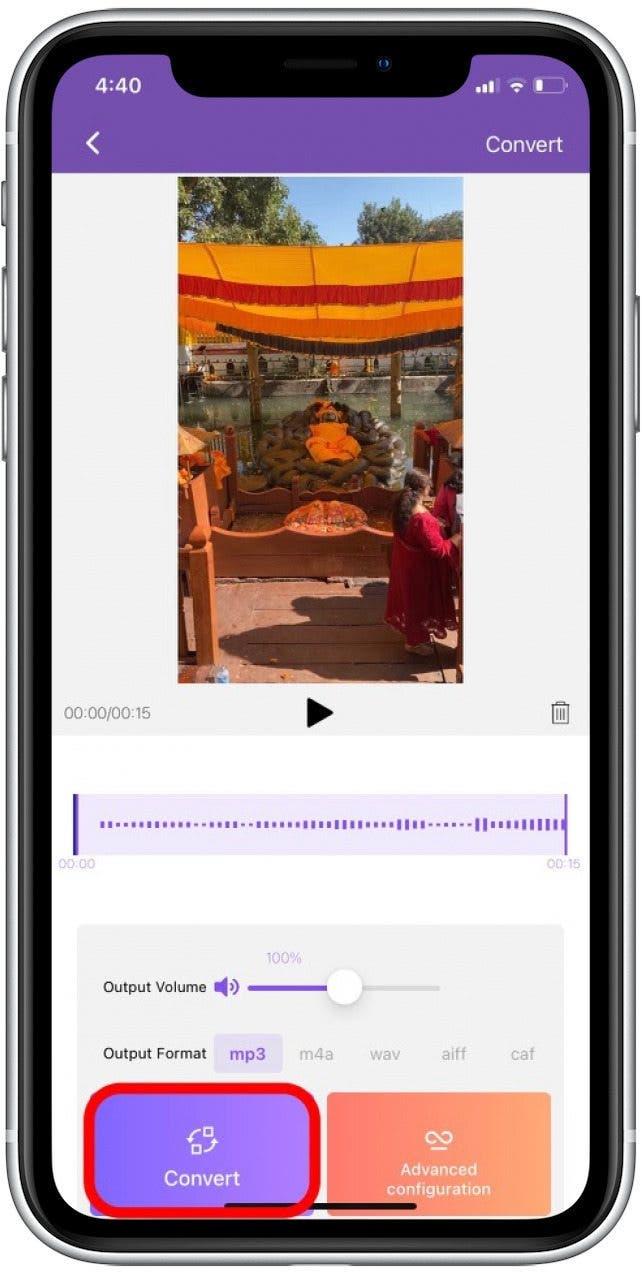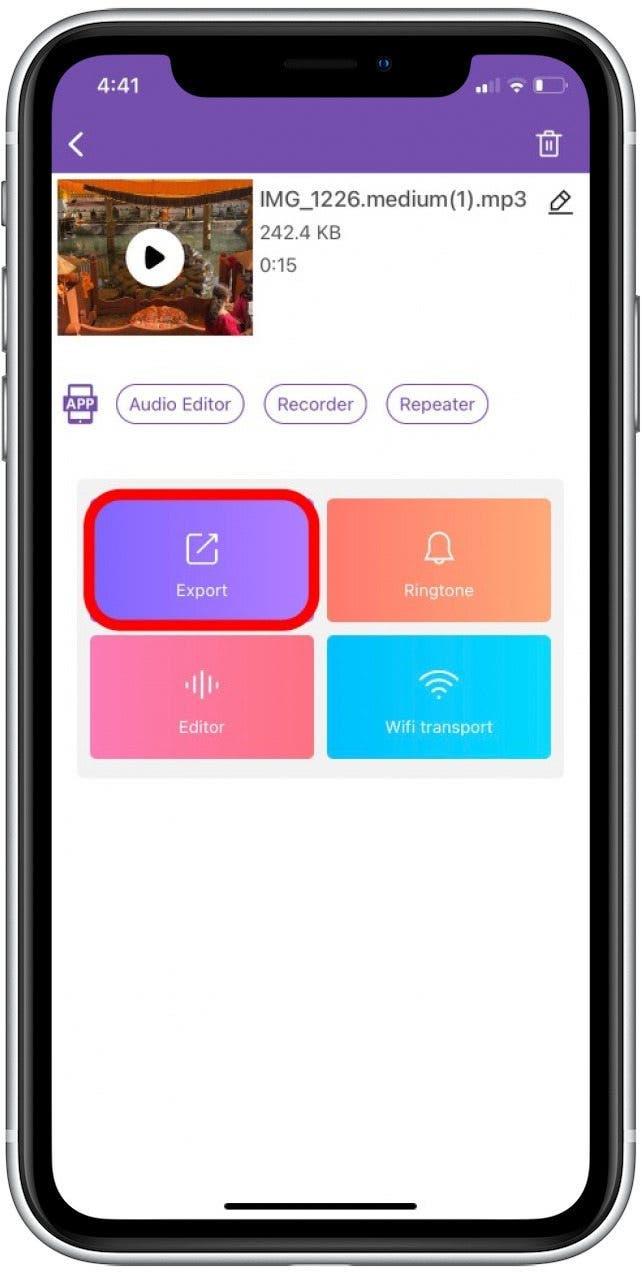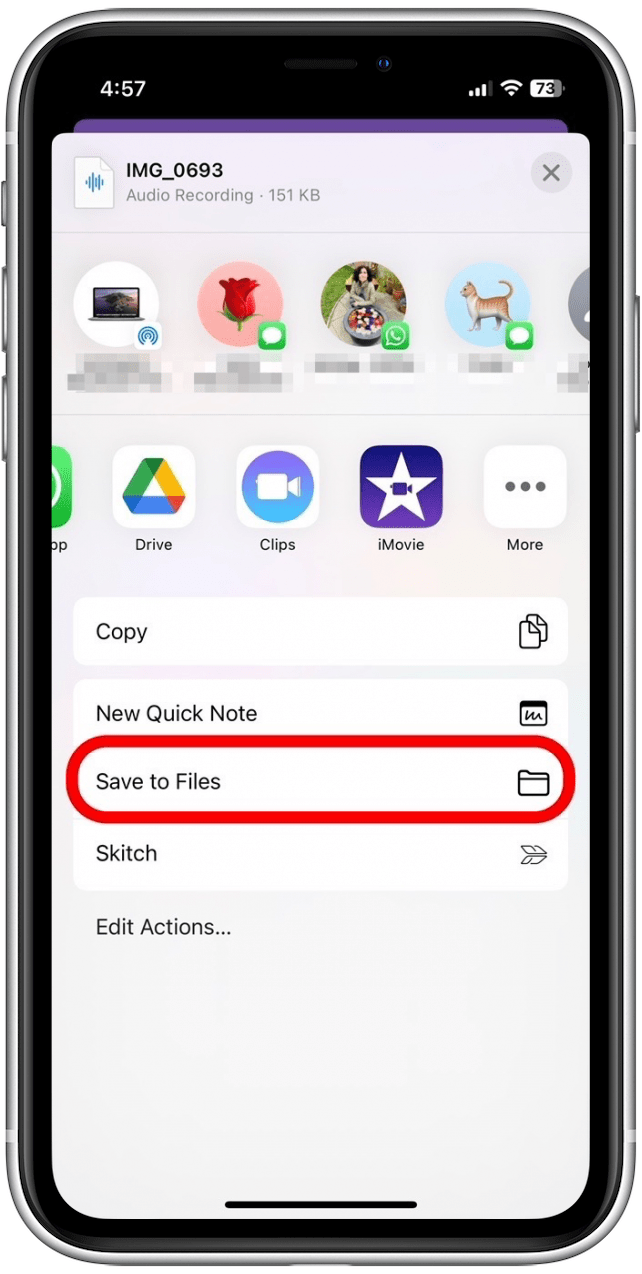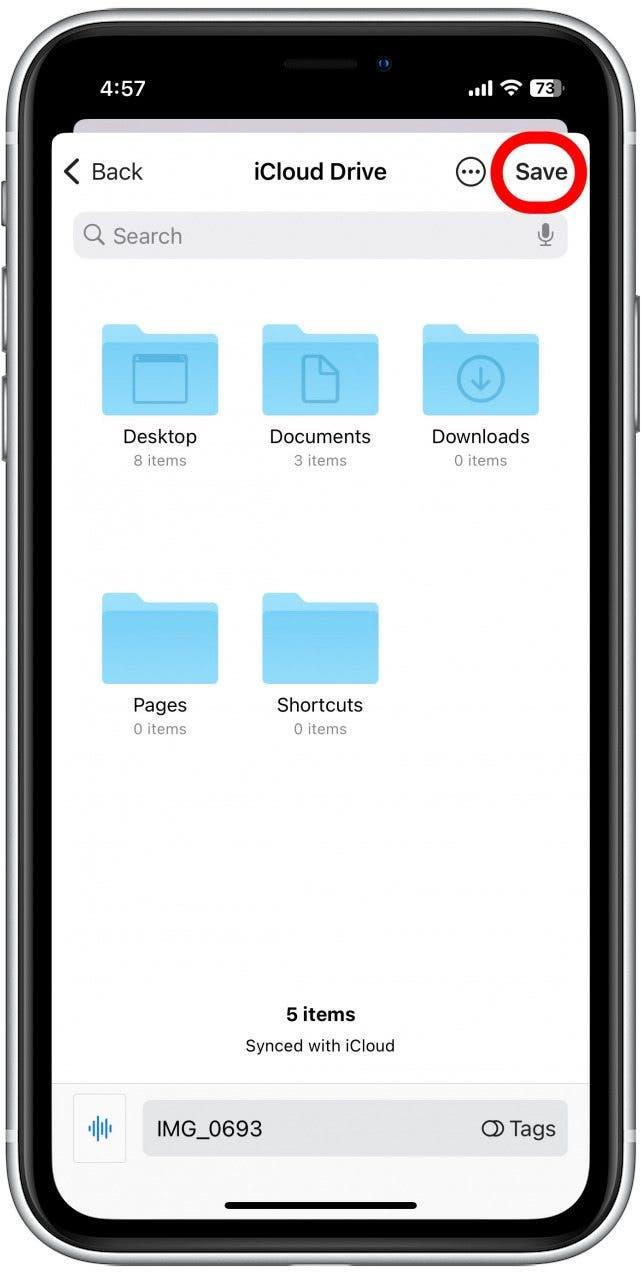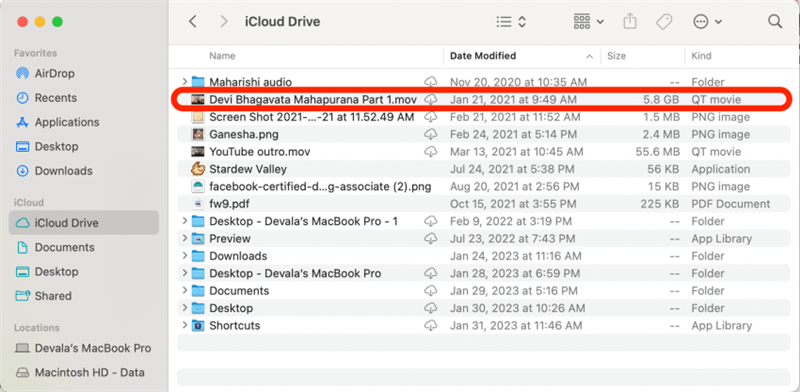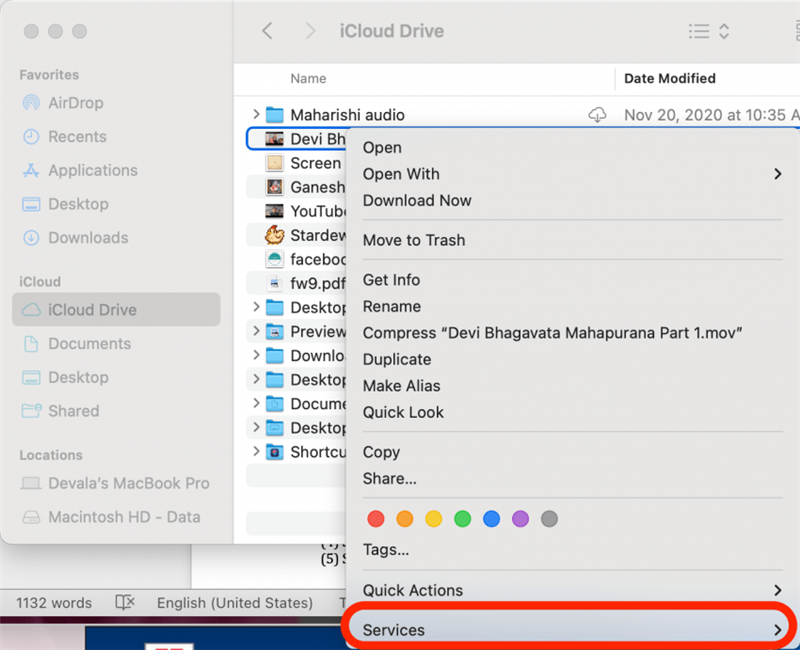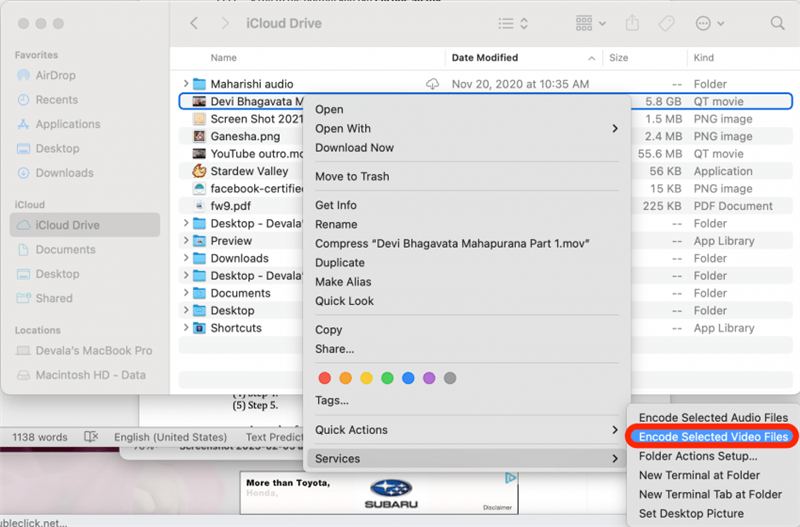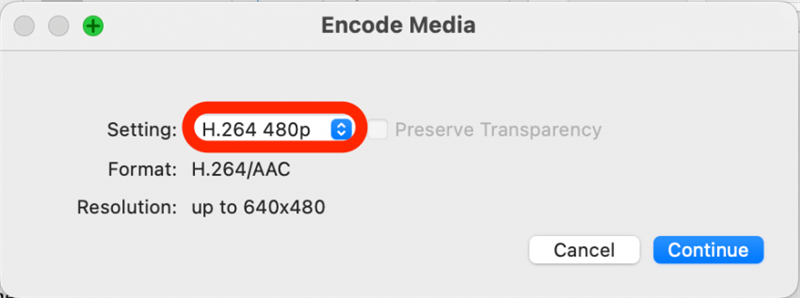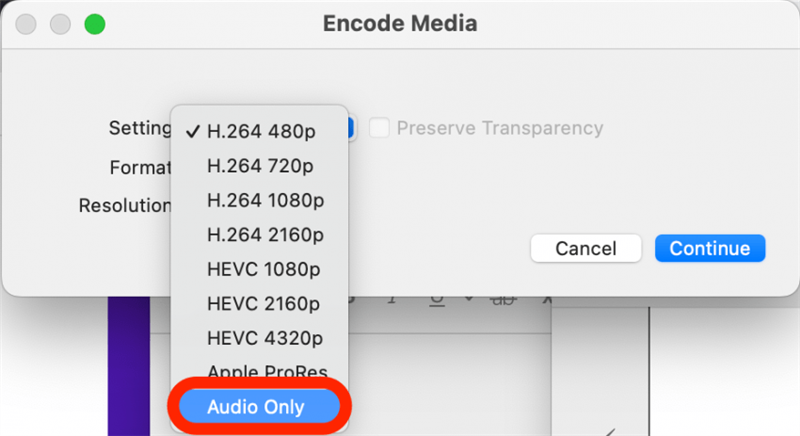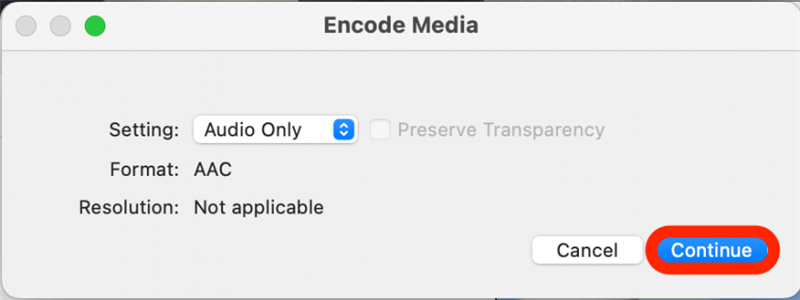Film müziğini bir video dosyasından çıkarmak istiyorsanız, bunu yapmanın birkaç yolu vardır. En sevdiğim yöntem Mac’imi kullanmaktır ve işlem, video dosyasını yalnızca sesli bir dosya türü olarak görevden almak kadar basittir. Çok kolay! İPhone’unuzu kullanmak istiyorsanız, üçüncü taraf bir uygulamayı indirmenizi öneririz. Aşağıda, videoların iPhone ve Mac’inizdeki yalnızca sesli dosyalara nasıl dönüştürüleceğini ele alacağız.
Atlamak:
- iPhone’daki videodan ayrı ses (üçüncü taraf uygulaması)
- Mac’teki bir videodan ses çıkarma
Önemli: Bu makale size bağımsız bir ses dosyasının nasıl oluşturulacağınızı gösterir. Ancak sadece bir film müziğini bir videodan kaldırmak istiyorsanız, İPhone Fotoğraflar uygulamanızı kullanarak Sesi Videolardan Kaldır .
Sesli iPhone’daki Video’dan Nasıl Ayrılır (Üçüncü Taraf Uygulaması)
Fotoğraflar uygulaması sesi bir videodan kaldırmayı kolaylaştırırken, yalnızca sesli bir dosya oluşturmak daha karmaşıktır. Fotoğraf uygulamasını birçok düzenleme ve organizasyon özelliği için sevsem de, üçüncü tarafı indirip kullanmak çok daha basit (ve daha hızlı) buldum MP3 Dönüştürücü Uygulama. (Bu uygulama ücretli bir seçenek sunar, ancak Ses Çıkarıcı özelliği ücretsiz sürümle kullanılabilir.) İşte MP3 Dönüştürücü uygulamasını kullanarak bir videodan ses çıkaracağınız aşağıda açıklanmıştır.
- Sesi videonuzdan çıkarmak için mp3 dönüştürücü uygulamasını açın .
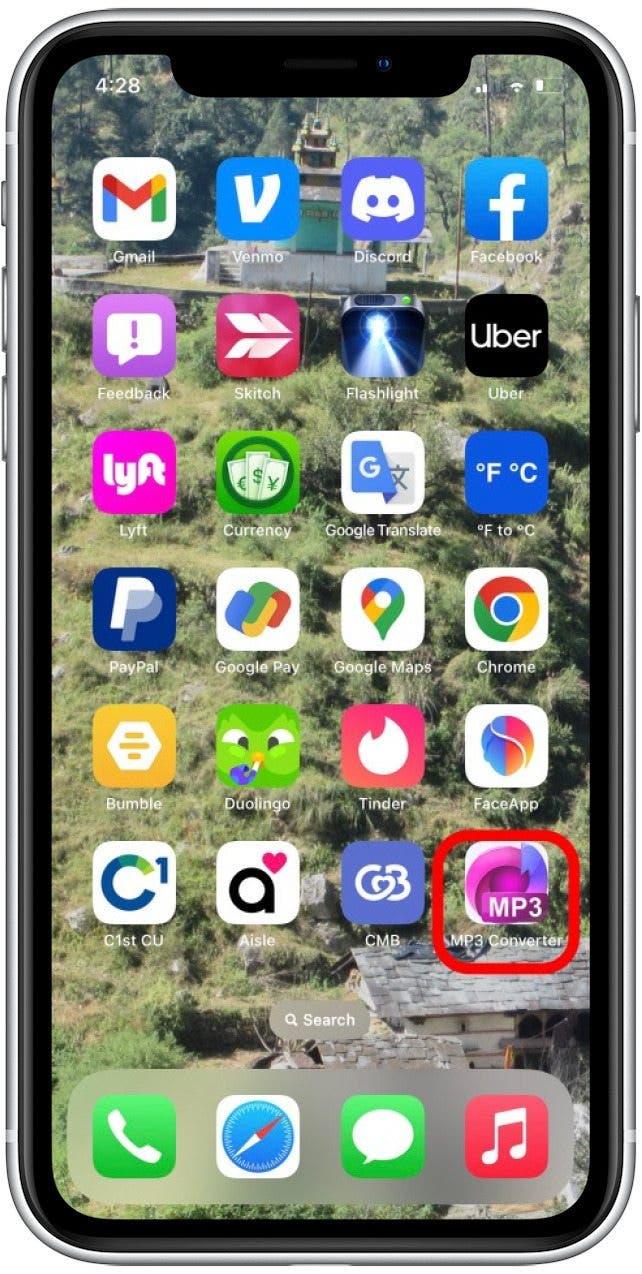
- Ekranınızın altındaki Mor artı simgesine dokunun.

- Video dosyanıza gitmek için uygun seçeneğe dokunun. Videom fotoğraf uygulamamda kaydedildi, bu yüzden kamera rulosundan ithalat’ı seçeceğim .

- Sesi çıkarmak istediğiniz en az bir video seçmek için dokunun.

- Sağ alt köşede adresine dokunun.

- Video dosyasını seçmek için dokunun.

- Sadece sesin bir kısmını çıkarmak istiyorsanız, kaydetmek istediğinizi seçmek için mor kaydırıcıları sürükleyin.

- Çıktı biçiminin yanında, tercih ettiğiniz ses dosyası türünü seçmek için dokunun. mp3 en yaygın seçenektir.

- Dönüştürme .

- Artık sadece sesli bir dosyanız var! Dosyayı başka bir kişiye göndermek veya iPhone’unuza kaydetmek için dışa aktar .

- Dosyayı iPhone’unuza kaydetmek istiyorsanız, görünen menüye kaydırın ve dosyalarına kaydedin.

- Videonuzu kaydetmek istediğiniz klasöre gidin ve Kaydet ‘a dokunun.

Yalnızca sesli dosyanız artık dosyalar uygulamanızda kaydedildi. Artık iPhone’unuzu kullanarak nasıl ses çıkaracağınızı bildiğinize göre, Videolara müzik eklemek için .
Video Mac’te sese nasıl dönüştürülür
Fotoğraf ve video dosyalarınızı düzenleme hakkında daha kullanışlı ipuçları için, ücretsiz Günün TIP’si Bülten. Sesi bir videodan çıkarmak için Mac’inizi kullanmak oldukça basit bir işlemdir. Dosyayı farklı bir formatta yeniden tasarlayarak bir videodan sesin nasıl yırtılacağı aşağıda açıklanmıştır:
- Mac’inizde, sesi çıkarmak istediğiniz video dosyasına gidin. Video dosyasını sağ tıklayın.

- Görünen menüde fare over hizmetleri .

- Seçilmiş video dosyalarını kodlayın .

- ayarının yanında , açılır menüyü tıklayın.

- Seçenekler listesinden yalnızca Ses ‘ı tıklayın.

- Devam ‘ı tıklayın.

Şimdi sadece sesli bir dosya orijinal video dosyasıyla aynı klasör konumuna kaydedilecektir. Buna bu kadar!